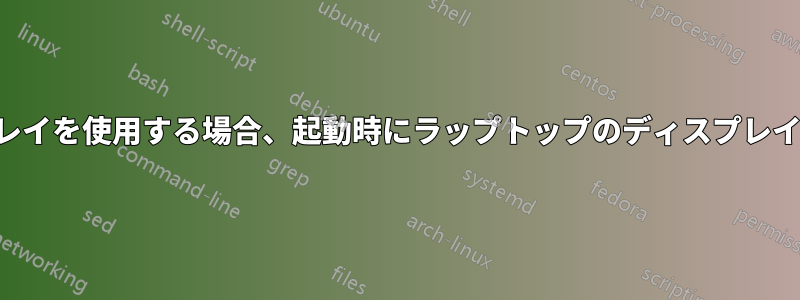
私はノートパソコンをしまっておき、HDMI 経由で外部ディスプレイのみを使用しています。Windows 7 のディスプレイ設定では、「デスクトップを 2 台の [外部ディスプレイ] にのみ表示する」に設定しています。これは、外部ディスプレイがすでに接続されている状態でノートパソコンを起動した場合を除いて、すべてのケースで正常に機能します。その場合、手動でディスプレイをオフにしない限り、ノートパソコンのディスプレイはオンのままで、Windows 7 の起動ロゴで停止します。(ノートパソコンのディスプレイが起動ロゴで停止している間、外部モニターとコンピューターは正常に動作していることを述べておく必要があります。)
ラップトップは、Nvidia 650m グラフィックスと最新のドライバーを搭載した Asus N56VZ です。Nvidia のコントロール パネルと BIOS をチェックしましたが、特に期待できるものはありませんでした。
Windows を起動した後、ノートパソコンの画面を自動的にオフにする方法はありますか?
編集1 明確に言うと、外部ディスプレイを接続せずにラップトップを起動し、その後 HDMI を接続すると、ラップトップの画面はオフになり、外部モニターは正常に動作します。
編集2 @harrymcからの回答のおかげで、私は今何か動作しています。ラップトップ ディスプレイをプライマリに切り替えてから元に戻すバッチを作成しました (外部ディスプレイをプライマリに設定するだけでは機能せず、ラップトップ スクリーンは「動かなくなった」ままになります)。
ECHO OFF
TIMEOUT /T 2 /NOBREAK
DisplaySwitch.exe /internal
TIMEOUT /T 2 /NOBREAK
DisplaySwitch.exe /external
残念ながら、解像度を変更するとウィンドウやアイコンが乱れ、サイズを変更する必要が生じるため、実際には 1 つの煩わしさを別の煩わしさと交換するだけです。
さらにテストを続けましょう!
答え1
無料のコマンドラインユーティリティディスプレイチェンジャー外部モニターをプライマリに設定するバッチ ファイルを作成するために使用できます。
次に、バッチ ファイルを [スタート] / [プログラム] / [スタートアップ] に追加して、毎回実行されるようにします。
この場合にモニターが使用できなくなることがないように、まず、外部モニターが接続されていないときにスクリプトが失敗するかどうかをテストします。
答え2
デバイス マネージャーで内蔵ディスプレイを無効にする必要があります。
ただし!!! - セカンダリ モニターをすでにインストールして機能を確認していない限り、モニターを無効にしないでください。「デバイス マネージャー」から無効にすると、外部画面が取り外されてもメイン画面は自動的にオンになりません。
次の 2 つの方法をお勧めします。
- Windows + P キーを押して外部モニターに切り替えます。
- LIDを閉じるときに外部ディスプレイを使用するように電源オプションを設定します。
答え3
私もほぼ同じ問題を抱えていましたが、もっとひどいもので、ノートパソコンの電源を入れた後、起動中にディスプレイの電源を入れると、ノートパソコンとモニターが Win7 のロゴで止まってしまいます。時にはすべてがフリーズし (!)、強制シャットダウンしなければなりません。イライラします。


